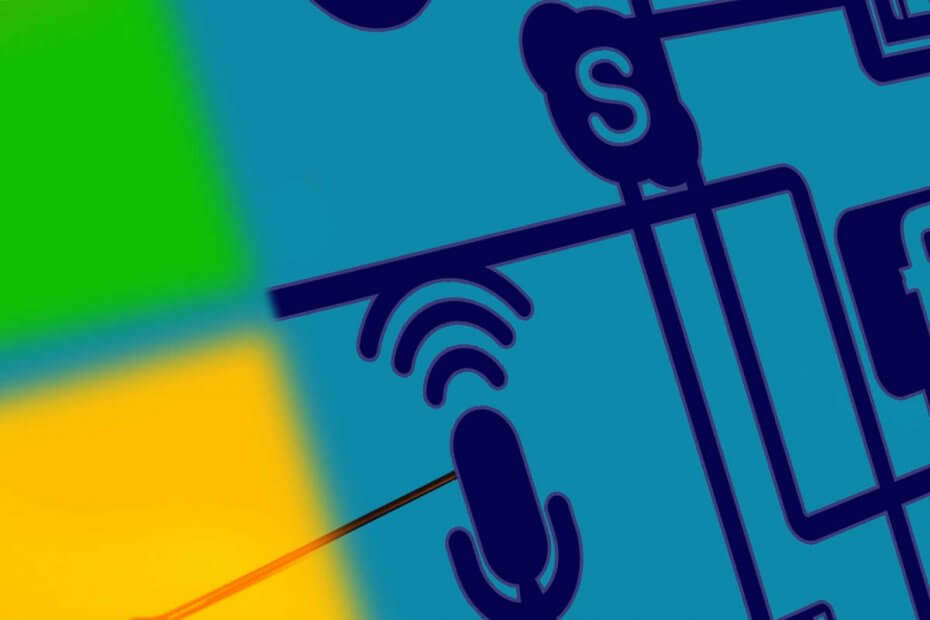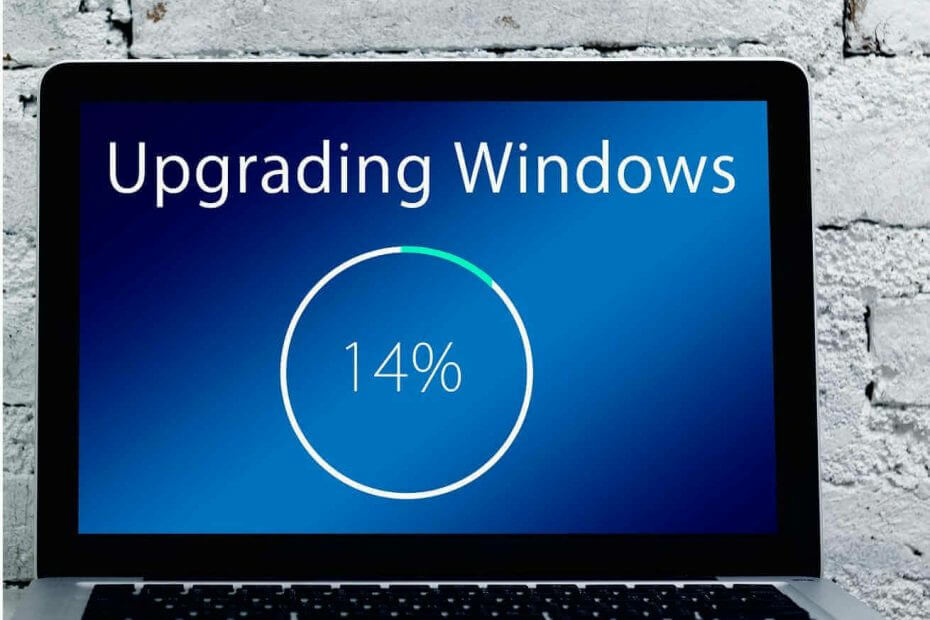このソフトウェアは、ドライバーの稼働を維持するため、一般的なコンピューターエラーやハードウェア障害からユーザーを保護します。 3つの簡単なステップで今すぐすべてのドライバーをチェックしてください:
- DriverFixをダウンロード (検証済みのダウンロードファイル)。
- クリック スキャン開始 問題のあるすべてのドライバーを見つけます。
- クリック ドライバーの更新 新しいバージョンを入手し、システムの誤動作を回避します。
- DriverFixはによってダウンロードされました 0 今月の読者。
この記事では、新しいWindows 10テクニカルプレビューバージョンのISOインストールファイルを正確に作成する方法を説明します。これには、ほんの数分しかかかりません。 したがって、詳細な説明については、すぐに進んで以下のチュートリアルをお読みください。
また、適切にコピーするには、リムーバブルUSBスティックまたはCD / DVDが必要です。 ISOファイルをダウンロードして、必要なWindows10テクニカルプレビュービルドの準備を整えます インストールします。 また、Windows 10テクニカルプレビュー用の正しいISOファイルを慎重にダウンロードする必要があります。 Windows(x64)およびWindows用のバージョンだけでなく、さまざまな言語で提供されているため、出身国 (x86)。
Windows 10テクニカルプレビューでISOインストールを作成するにはどうすればよいですか?
- 以下に掲載されているリンクを左クリックまたはタップします。
- Windows Insider Programにサインアップするには、ここをクリックしてください
- ページの下部に移動し、「はじめに」ボタンを左クリックまたはタップするか、すでに登録されている場合は「サインイン」をタップします。
- 以下に掲載されているリンクを左クリックまたはタップして、最新のWindows 10 Technical PreviewISOファイルをダウンロードします。
- Windows 10 ISOをダウンロードするには、ここをクリックしてください
- 上のページを下にスクロールして、必要なWindowsオペレーティングシステムの言語と種類を探します。
- オペレーティングシステムを使用する言語を左クリックまたはタップします。
- その後、左クリックまたは「ダウンロード」ボタンをタップします。
- ポップアップメッセージが表示された「ファイルの保存」機能を左クリックまたはタップします。
- Windowsオペレーティングシステムに保存します。
- ブートUSBスティックまたはCD / DVDをデバイスに挿入します。
注意: ブートCD、DVD、またはUSBスティックである必要があるため、基本的に重要なデータが含まれていないことを確認してください。 - 次に、WindowsのUSBパーティションを右クリックまたは長押しする必要があります。
- 表示されるメニューから表示される「フォーマット」ボタンを左クリックまたはタップし、画面の指示に従ってUSBスティックでクイックフォーマットを実行します。
- 次に、Windows 10 Technical PreviewISOファイルをUSBスティックにコピーします。
- ダブルクリックして、ISO拡張子内の「Setup.exe」ファイルを開きます。
- 画面の指示に従ってプロセスを終了し、Windows10テクニカルプレビューの新しいビルドでUSBスティックを起動して実行します。
- Windows 10 Technical Previewの最新ビルド用に無料のISOインストールを作成したので、先に進んで、任意のオペレーティングシステムにインストールできます。
Windows 10ISOは便利なヒントをインストールします
特定のWindows10ビルドがあり、それをISOにする方法がわからない場合は、次のことを行うのに役立つ優れたガイドがあります。 Windows10ビルドからISOファイルを作成する. すでにISOファイルからWindows10のインストールを開始しているのに問題が発生した場合は、次の記事が役立ちます。 ISOファイルからWindows10ビルドをインストールします.
公式ソースからWindows10をダウンロードしてインストールする場合は、次のことができます。 ここでそれを行う方法を見つけてください.
大変でしたか? 上記の手順を正しく実行すれば、わずか数分でISOのインストールを完了できると確信しています。 注文しますが、このテーマについてさらにサポートが必要な場合は、ページのコメントセクションに以下にご記入ください。喜んでサポートさせていただきます。 君は。
また読む: ISOファイルからWindows10 AprilUpdateをインストールする方法